所謂自動重啟的可預知性,是指Win8系統在安裝完畢補丁時,在需要重啟的時候,將會提供通知,告知在未來的3天予以重啟。
不干擾用戶,也是Win8系統更具人性化的體現,不再像以前那樣不斷的彈出提示你重啟,而在Win8系統裡,只有在重啟或者需要通知的地方才會看到提示。
接下來我們就來看看Win8系統下的Update都是怎樣使用的,我們應該怎樣完成系統的更新呢?
電腦設置裡的Windows更新
一般情況下,我們在“超級按鈕”的電腦設置裡,可以找到Windows 更新。這裡的更新是默認為自動下載並安裝,完成後可能需要重啟系統執行配置。所以,我們只需要保存好當前的工作,重新一次即可。
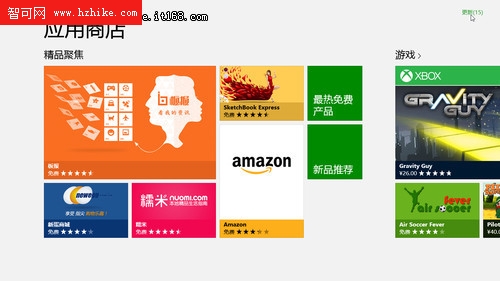
如果有更新的通知,我們在登錄界面上也能看到提示,在登錄界面的電源通知上也會提供“更新和重新啟動”和“更新並關機”的選項。等同於在超級按鈕下的電源按鈕提示。
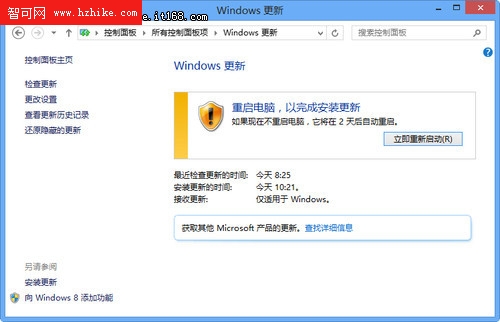
通過控制面板更新系統
這也是比較傳統的一種系統更新方法,只要在Win8系統下打開控制面板找到更新即可。具體操作是,在桌面狀態下,打開超級按鈕,單擊“控制面板”,找到Windows更新。
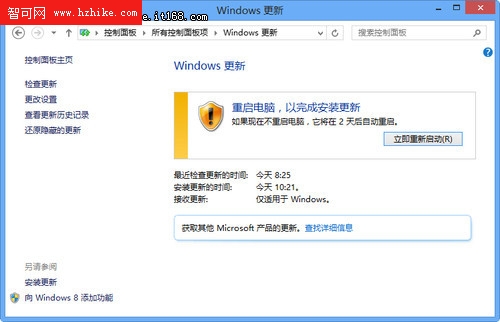
對於更新的一些計劃設置,也都是通過這裡的“更改設置”進行操作,由於跟此前的Windows類似,這裡不再詳述。
在搜索裡查找更新
Win8裡的搜索非常智能而強大,能夠既搜既得見的詳細查找,所以,如果你更習慣在開始屏幕,或者通過超級按鈕去查找文件和程序,那麼搜索也將是最常用的功能。
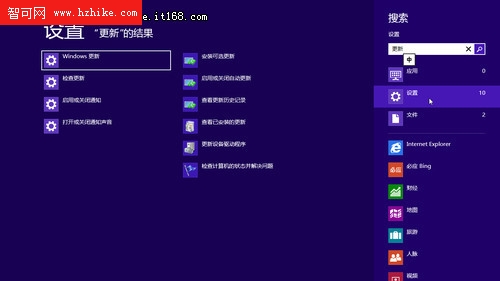
在搜索裡查找更新
搜索框裡輸入“更新”,在左側就能立即顯示與更新相關的程序,直接在這裡執行就會跳轉到控制面板的Windows 更新。
應用的更新
這裡我們主要說的是Windows 8應用商店,Win8的“開始”屏幕上擺上了很多磁貼,比如郵件、圖片浏覽、音視頻播放、游戲等,而通過應用商店,我們還可以下載到更多的與Windows 8相融合的應用。
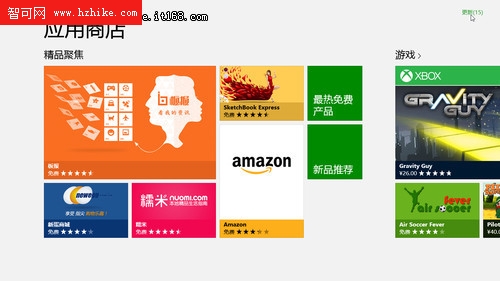
右上角的“更新”
不管是Windows 8內置的應用,還是你通過應用商店下載到的應用,如果有升級都會有相應的提示,我們也可以直接登錄到應用商店進行查看。 選擇需要更新的應用,將會為你自動下載、安裝,無需我們參與,可以說十分貼心。
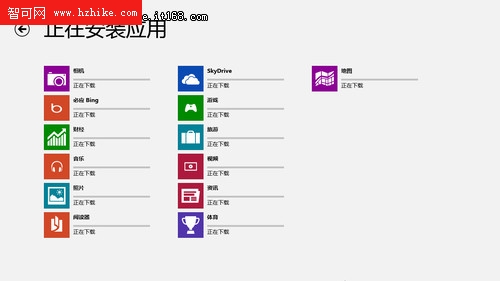
正在下載
有不少用戶會認為這些系統不斷的更新和打補丁,會讓自己感到很麻煩,但是在Win8系統裡,實際上更新提示做了很大的改動,在以前會彈出需要重啟的窗 口,而現在則只有在關機時你才可能看到這個消息。需要說明的是,在超出3天的期限仍未進行重啟操作的話,計算機將會采取自動重啟的操作,但是執行的前提將 是確保用戶資料不會丟失。這意味你不在電腦旁(計算機處於鎖定狀態)、後台有應用程序正在運行、可能有未保存的工作,Win8將會推遲自動重啟直到用戶下 次登錄計算機,並會被提醒保存任務,然後提供將在15分鐘內執行自動重啟的警告。